在我們使用 Mac 的最長時間內,我們通常會收到大量重複文件,這些文件實際上佔用了我們 Mac 上的大量存儲空間。 除此之外,它還可以 導致我們的 Mac 運行緩慢 在性能方面。 這就是為什麼我們要幫助您擺脫 Mac 上的這些重複文件。 我們將向您展示最好的 Mac 的重複文件查找器。
關於為什麼您的 Mac 上有一些重複文件的最常見情況是由於某些錯誤的下載,因為您可能單擊了兩次。 另一件事是您已經添加到 iTunes 應用程序但仍將相同音樂存儲在硬盤中的音樂。 此外,您擁有的那些郵件附件等等。
第 1 部分:在 Mac 上清除重複文件的原因第 2 部分:如何使用 Finder 查找重複文件第 3 部分:如何在 iTunes 上查找重複文件第 4 部分:適用於 Mac 的頂級重複文件查找器第 5 部分:結論
第 1 部分:在 Mac 上清除重複文件的原因
眾所周知,在您使用 Mac 的過程中,它實際上在您的 Mac 上積累了很多文件,顯然,存儲這些文件對您的 Mac 來說是不健康的。 這就是為什麼我們要給你一些你需要清理重複文件的原因。
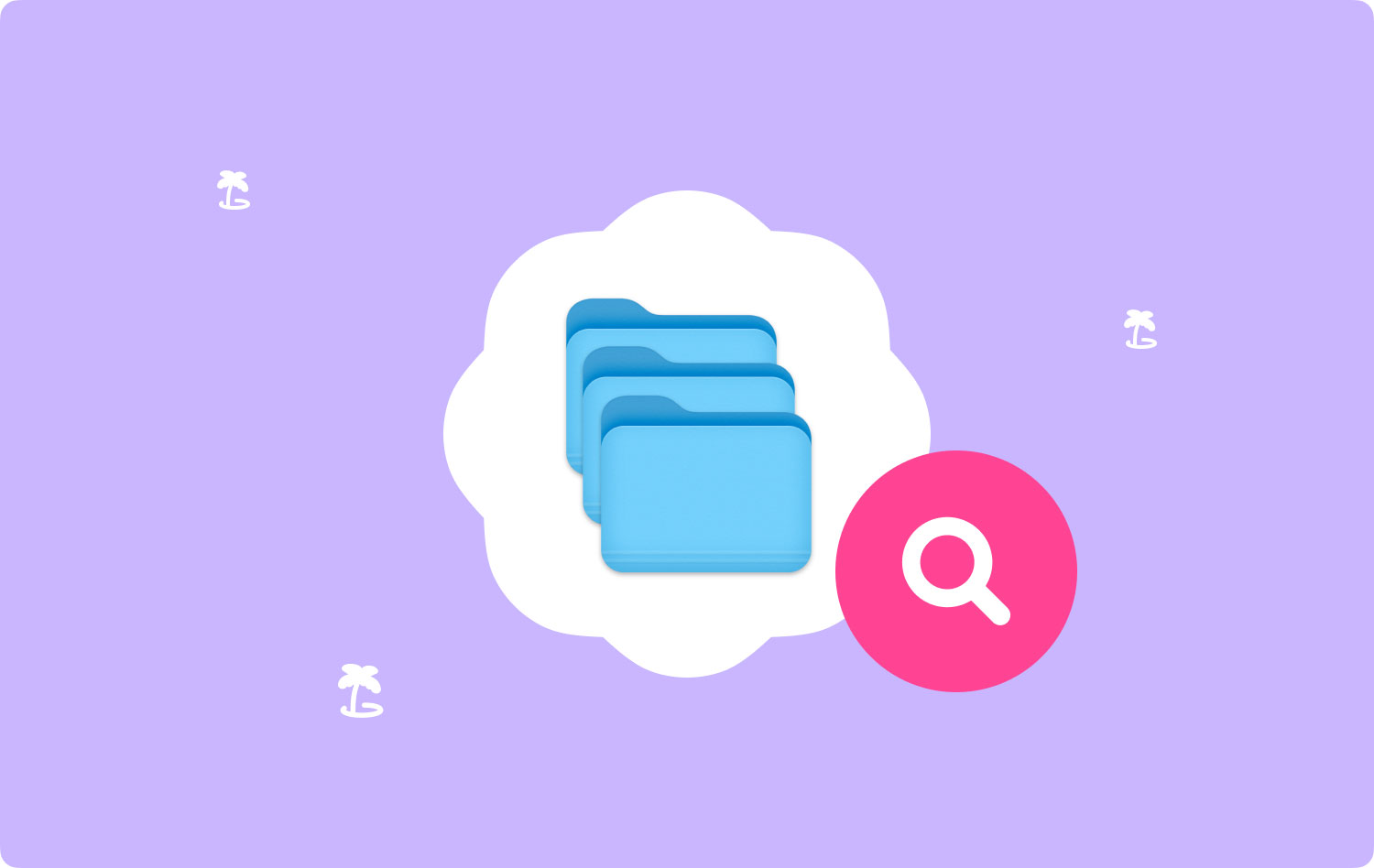
理由#1:讓您獲得更多空間
如您所知,要刪除 Mac 上成噸成噸的重複文件、照片、相同的音樂文件等真的很困難。 這就是為什麼將它們從您的 Mac 中刪除是一個好主意,這樣您就可以在 Mac 上為新文件騰出更多空間。
理由 2:您將能夠擁有組織良好的數據
刪除 Mac 上的所有重複文件實際上會讓您的生活更輕鬆。 刪除 Mac 上的重複文件將使您能夠輕鬆、即時地找到您的文件。
理由 3:它讓你的 Mac 速度更快,工作效率更高
現在,您需要刪除 Mac 上的重複文件的另一個重要原因是您能夠 讓你的Mac跑得更快. 這是因為隨著所有這些重複文件堆積在您的 Mac 上,它運行得越慢。 這是因為 Mac 的內存已滿,無法像以前那樣運行。
所以你有它! 向您展示您需要清理 Mac 上那些重複文件的所有原因,一定會讓您思考並付諸行動。 如果你想讓你的 Mac 像以前一樣運行,這顯然是你必須的。
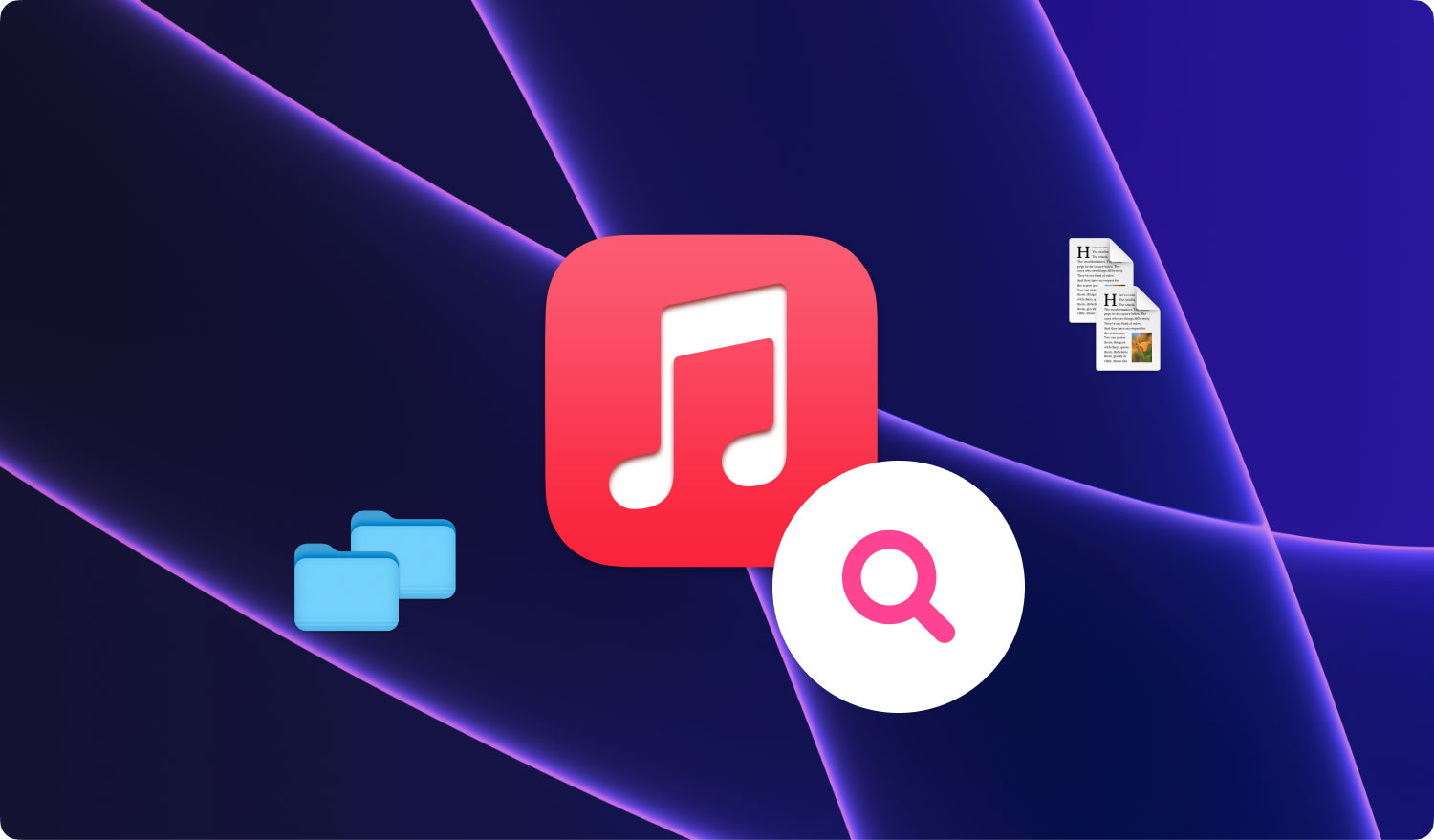
第 2 部分:如何使用 Finder 查找重複文件
現在,實際上有很多方法可以讓您找到 Mac 上的所有重複文件。 但是,它不會那麼快。 但不要擔心,因為它仍然有效。 您所需要的只是更多的時間和耐心。
因此,我們要向您展示的第一個過程是如何使用 Finder 查找重複文件。 您所要做的就是遵循我們在下面為您提供的指南。
第 1 步:繼續並在 Mac 上啟動 Finder。
步驟2:然後,繼續並單擊上方菜單欄中的“文件”菜單,然後繼續單擊“新建智能查找器”。
第3步:之後,繼續並單擊位於屏幕右上角的“+”圖標。
第 4 步:然後,您將能夠搜索任何文檔、照片、音樂或任何類型的文件。 按字母順序排列文件只會使您的任務更容易。
因此,這是您在 Finder 中查找重複文件的最簡單方法。 您現在所要做的就是將它們從您的 Mac 中完全刪除,以便您能夠獲得更多存儲空間。
第 3 部分:如何在 iTunes 上查找重複文件
iTunes 帶有一項內置功能,絕對可以讓您找到重複的視頻文件和音樂。 但是,這無法幫助您查找 iTunes 上沒有的某些類型的文件或其他媒體文件。 但是,通過刪除那些有重複的媒體文件,它仍然是您釋放 Mac 上一些空間的好方法。 為了能夠使用 iTunes 的此功能,您需要執行以下操作。
第 1 步:繼續並在 Mac 上啟動 iTunes。
第 2 步:之後,只需單擊“查看”菜單。
第 3 步:然後,繼續並從下拉菜單中選擇“顯示重複項”選項。
除了我們提到的步驟之外,您還可以通過另一種方法來執行此操作。 您所要做的就是按住 Option 鍵,然後繼續並單擊“顯示完全重複的項目”鏈接。 此方法將向您顯示那些具有相同名稱的媒體文件。
這樣做之後,iTunes 將向您顯示您在 iTunes 上的所有重複項。 您在這裡可以做的是瀏覽您的列表並找到您擁有的所有重複項。 完成後,繼續並單擊“查看”選項,然後選擇“顯示所有項目”,您將能夠返回到默認頁面,您將能夠在屏幕上看到媒體列表。
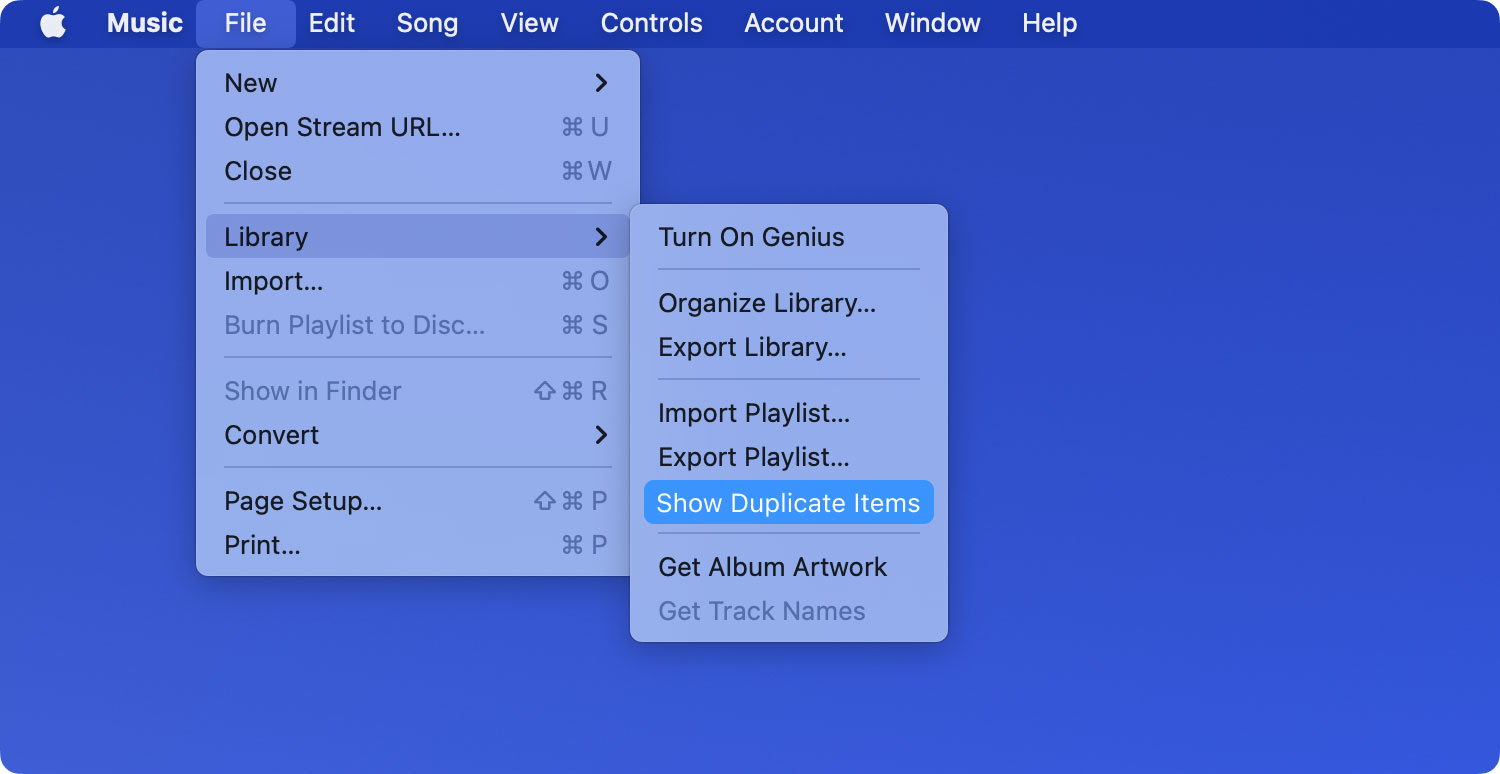
第 4 部分:適用於 Mac 的頂級重複文件查找器
現在,實際上您的 Mac 上可以安裝很多重複的查找器應用程序,以便您能夠找到並刪除所有重複的文件和媒體。 在這裡,我們將向您展示適用於 Mac 的前三個重複文件查找器。
排名第一: TechyCub Mac Cleaner
TechyCub Mac Cleaner 被認為是一個多合一的 Mac 應用程序。 使用此工具,您可以找到並安全地刪除 Mac 上的所有重複文件。 在您的 Mac 上執行此操作將使您擁有更多存儲空間,並且肯定會加快 Mac 的性能。
我們已經提到 Mac Cleaner 是一款一體化的 Mac 應用程序,對吧? 這是因為 Mac Cleaner 不僅僅是一個普通的重複查找器。 它可以是您想要的任何東西,以便您能夠清理您的 Mac。 它可以是 Mac Cleaner、App Uninstaller、秘密守護者、性能監控器、文件解壓器,也是 Wi-Fi 的好工具。
現在,如果您想知道如何使用 TechyCub Mac Cleaner 可讓您刪除 Mac 上的所有重複項。 這是您可以遵循的分步方法。
步驟1:下載並安裝
首先是您必須從我們的官方網站下載 Mac Cleaner。 之後,您可以繼續將其安裝在您的 Mac 上。 然後,在成功安裝後繼續在 Mac 上啟動該應用程序。
Mac Cleaner
快速掃描您的 Mac 並輕鬆清理垃圾文件。
檢查Mac的主要狀態,包括磁盤使用情況、CPU狀態、內存使用情況等。
只需點擊幾下即可加快您的 Mac 速度。
免費下載
第 2 步:選擇重複查找器
在程序的主屏幕上,繼續並單擊 Duplicate Finder。 然後單擊“掃描”開始掃描 Mac 上的所有重複文件,然後才能清理它們。

第 3 步:查看您的文件並清除所有重複文件
掃描過程完成後,您將能夠查看所有掃描的文件,還可以從屏幕左側看到類別列表。 單擊某個類別後,您將在屏幕右側看到它包含的文件。

因此,從該列表中,繼續選擇您想要從 Mac 中刪除的所有重複文件。 選擇完所有要刪除的文件後,繼續並單擊“清除”按鈕。 將進行清潔過程。 您現在所要做的就是等到程序完成清理所有重複文件。

人們也讀 如何刷新 Mac 上的 DNS 緩存?
排名第二:Disk Drill
眾所周知,Disk Drill 工具具有強大的數據恢復應用程序,其中包含多項免費功能。 它的功能之一是適用於 Mac 的重複文件查找器。 此工具將能夠讓您找到重複的文件,其中包括您的音樂、圖像、文檔、視頻等。
此工具只需要您有少量空間即可將其安裝在 Mac 上。 雖然它只能支持 Mac OS X 10.8.5 或更高版本。 這個工具也非常容易使用。 您所要做的就是將應用程序下載並安裝到您的 Mac 上。 之後,啟動它,然後選擇“查找重複項”,您就可以開始刪除 Mac 上的所有重複文件了。

排名第三:Mac Cleaner
MacClean 也是另一個免費工具,它肯定可以幫助您找到並同時刪除您 Mac 上的所有重複文件。 該工具目前提供不同語言版本,例如英語、西班牙語、德語、法語,甚至日語。
MacClean 也非常易於使用。 在選擇您希望通過此工具掃描的文件夾時,它帶有拖放支持。 一旦您掃描了文件夾,MacClean 就會讓您在 Mac 上預覽、刪除和保留原樣。
第 5 部分:結論
所以你有它! 您可以通過多種方式刪除 Mac 上的所有重複文件。 這樣,您將能夠釋放更多的存儲空間,並使您的 Mac 的性能比以前更好。
此外,您還可以從我們之前為您提供的重複文件查找器中進行選擇。 不過最推薦的莫過於 TechyCub 麥克清潔工。 此工具一定會幫助您刪除 Mac 上的所有重複文件。 不僅如此,它還可以在多個方面為您提供幫助,這樣您就可以在 Mac 上為新文件騰出更多空間。 因此,它也使您的 Mac 性能更好。
